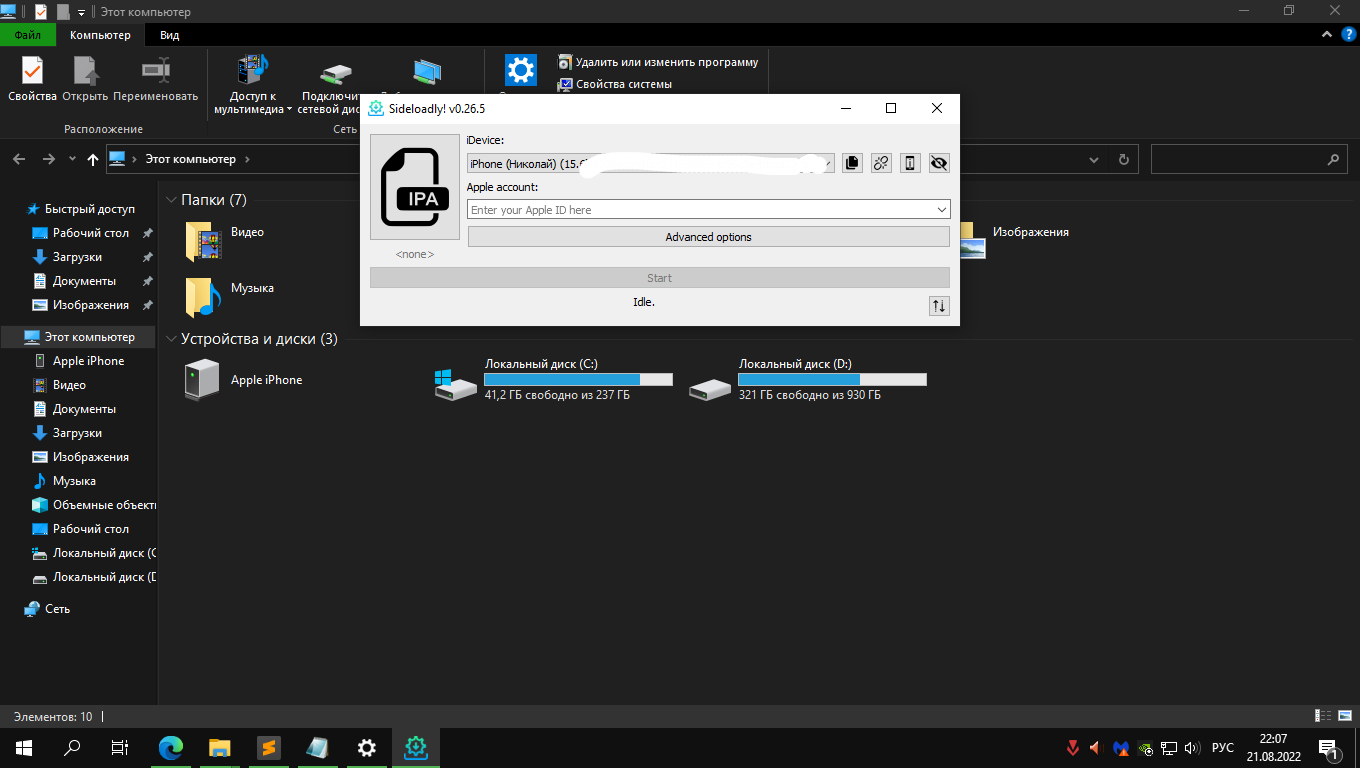● Способ №1
Шаг 1) Устанавливаем SideLoadly
Шаг 2) Устанавливаем iTunes / 3UTools
Шаг 3) Подключаем свой iPhone / iPod / iPad к компьютеру.
Шаг 4) Заходим в iTunes / 3UTools, потом входим в Sideloadly, видим окно как на скриншоте:
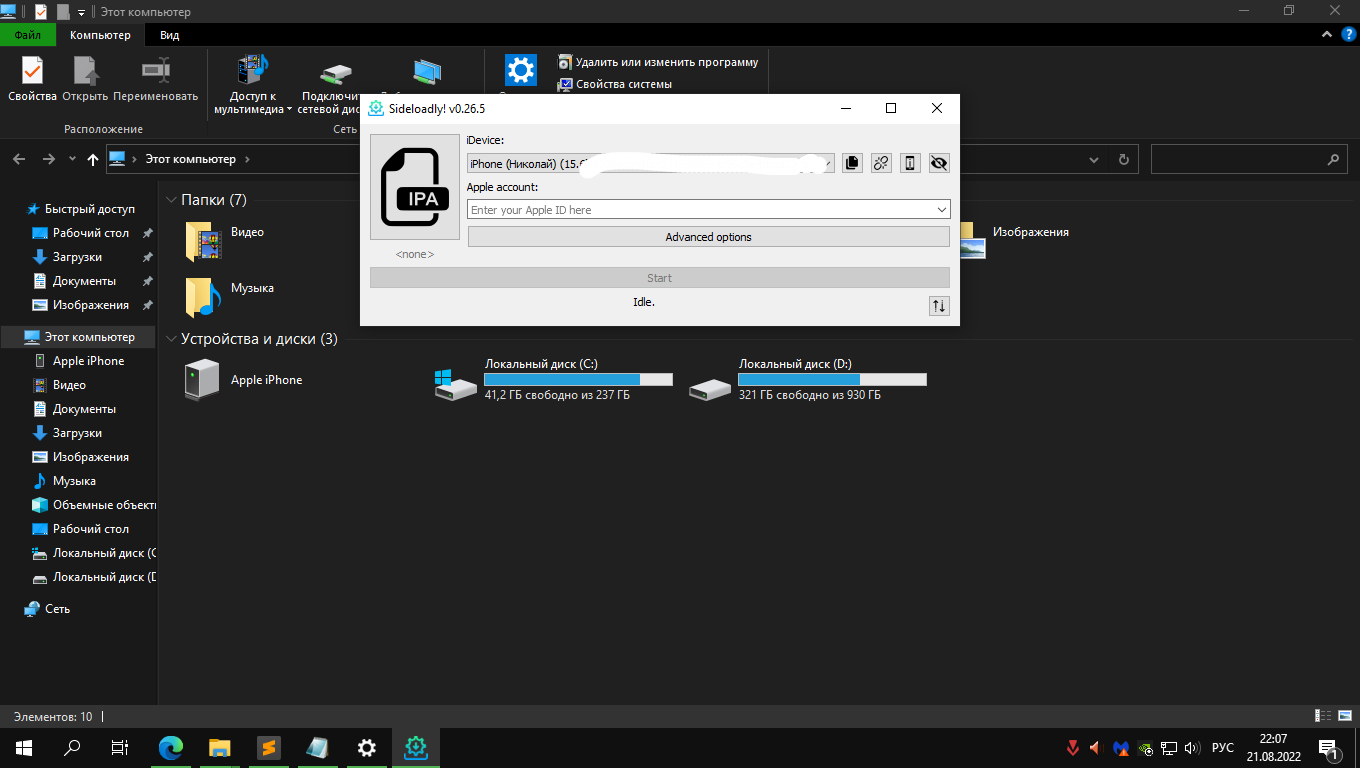
Шаг 5) Нажимаем на иконку с надписью IPA и выбираем скачанный файл Minecraft: PE [скачивать тут]
Шаг 6) Вводим свой AppleID, потом пароль от него в поле ввода (это нужно для создания офицального бесплатного аккаунта разработчика для установки своих приложений на 7 дней, если боитесь, что аккаунт ваш украдут - можете создать новый, но у меня лично ничего не воровали за год пользования)
Шаг 7) Нажимаем на кнопку Start, должна пойти установка Minecraft, это можно понять по процентам загрузки. Дожидаемся надписи Done.
Шаг 8) Если все прошло успешно - открываем гл. экран устройства (iPhone / iPod / iPad) и находим наше приложение, нажимаем. Видим, что мы ненадежный разработчик и доверять нам нельзя, исправляем.
Шаг 9) Переходим в Настройки > Основные > VPN и управление устройством > Нажимаем на свой AppleID > Доверять
Шаг 10) Поздравляем! Minecraft PE 1.1.5 на ios установлен успешно, можете заходить, играть.
В чем же подвох, все что-ли так просто? Нет, не все так просто к сожалению, из вышеописанного в шаге 6 можно понять, что установка эта не перманентная, придется каждую неделю переустанавливать приложение, иначе оно просто не будет доступно.
Так-же максимум можно установить всего 3 разных приложения на устройство, таковы правила Apple, таковы ограничения бесплатного аккаунта разработчика. Есть конечно платный аккаунт - 99$ в год, там этих ограничений нет, но думаю вас это не особо интересует. Если же заинтересовало, можете почитать об этом аккаунте тут - https://developer.apple.com/support/compare-memberships
Переустановка приложения с сохранением файлов - Проходим шаги 3,4,5,7;
Статью написал: @wd_np